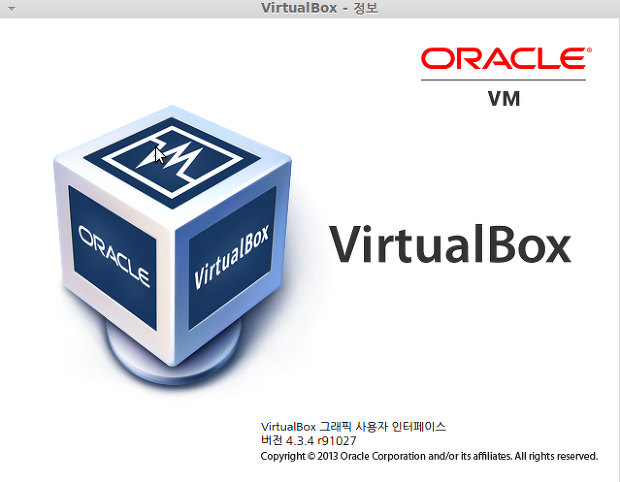기존에 사용하던 버추얼 박스의 guest가 가끔씩 마우스가 사라지는 현상이 자주 발생해서 vmware를 설치할까 하다그래도 쓰던게 낫겠지라는 생각에 업데이트를 진행했다. 구글님이 말씀하신 방법으로 진행하는데 일부 저장소에서 404에러 발생. 업데이트 매니저에서 관련 내용 변경해주고설치. VirtualBox 4.2를 설치했는데 설치되자마자 신규버전(4.3) 설치하라는 메세지가 나와서 바로 설치 ========================================================================